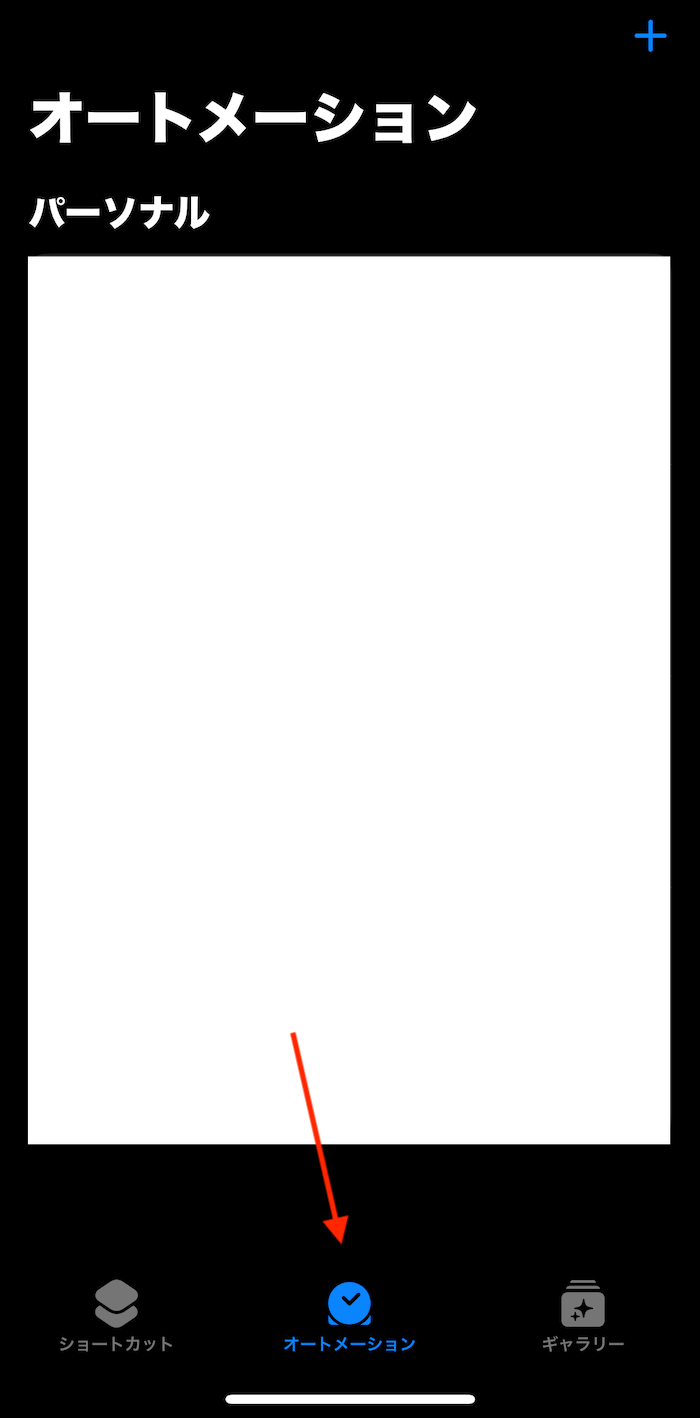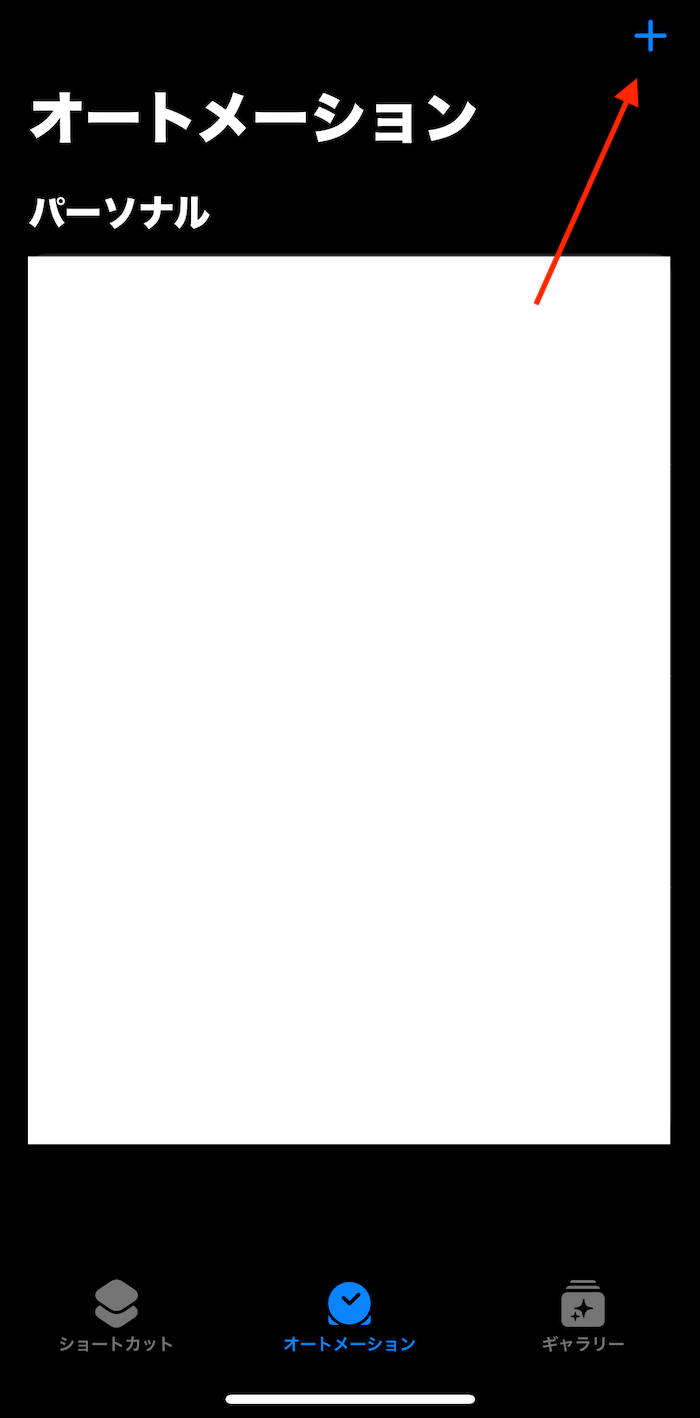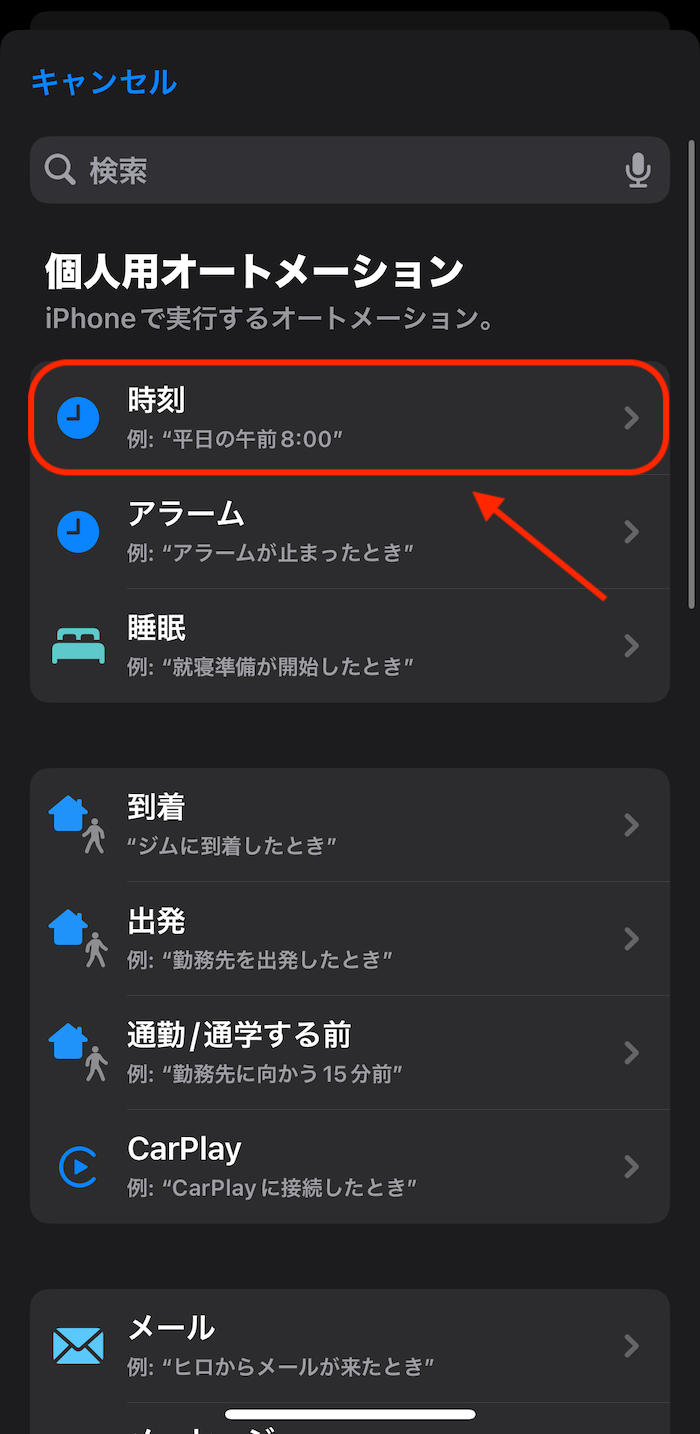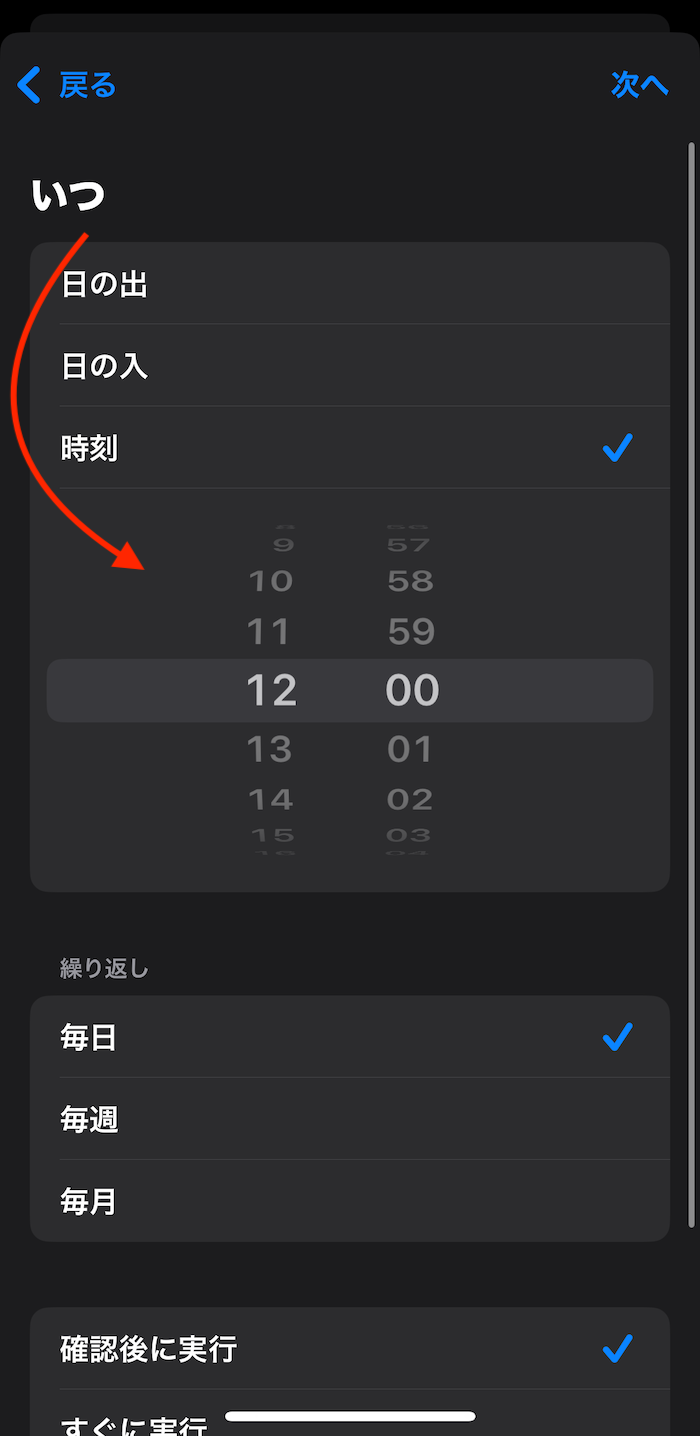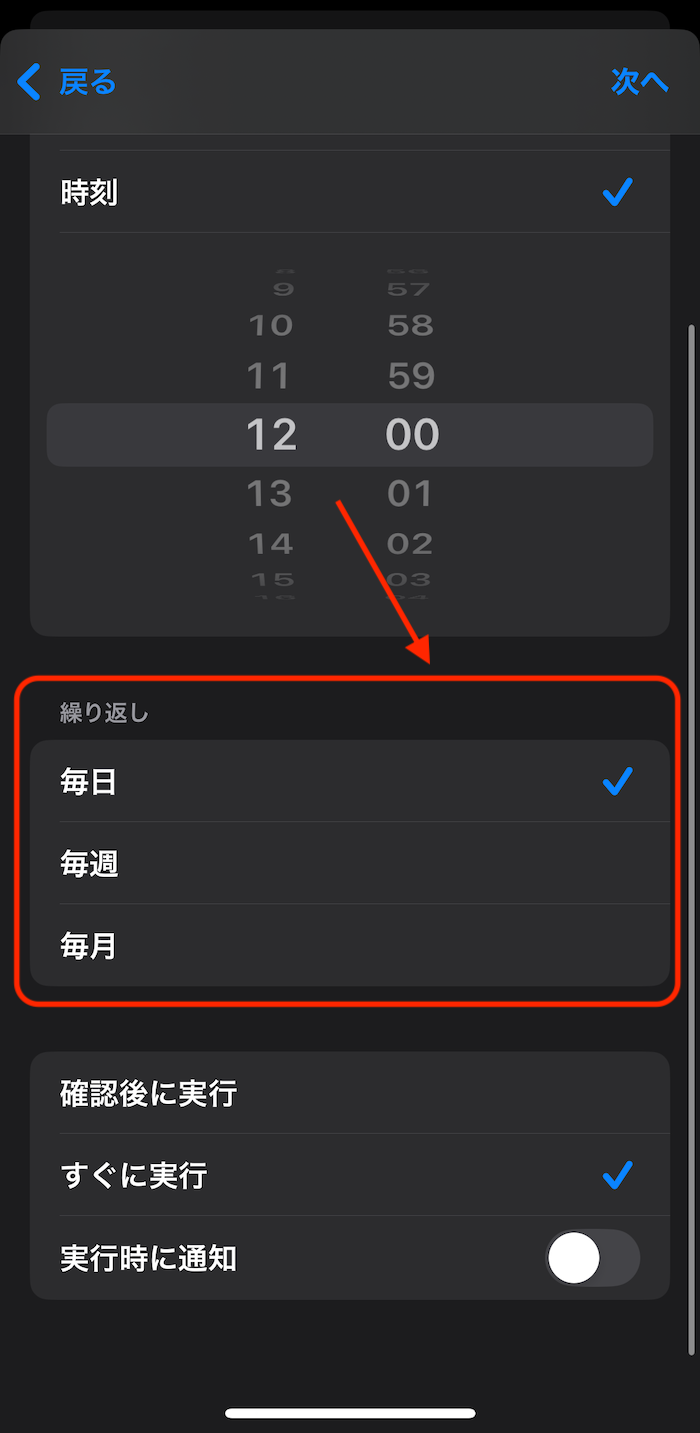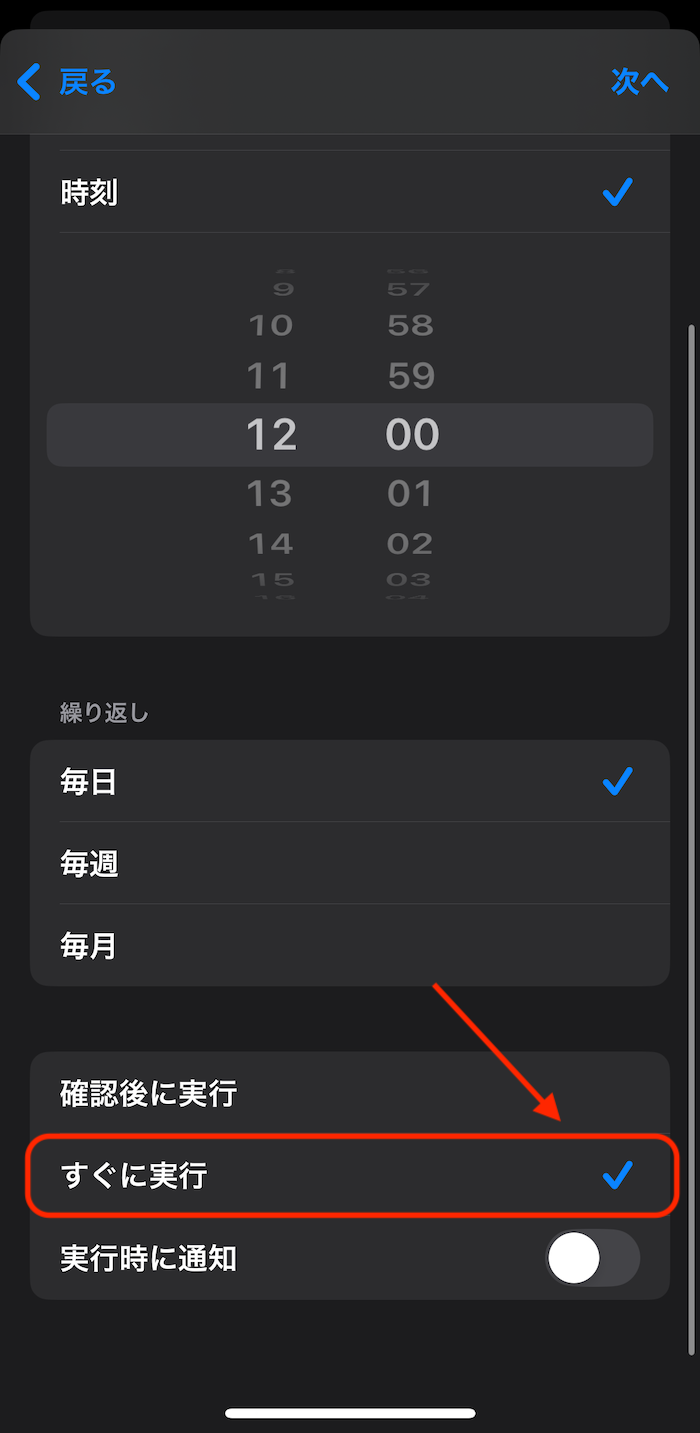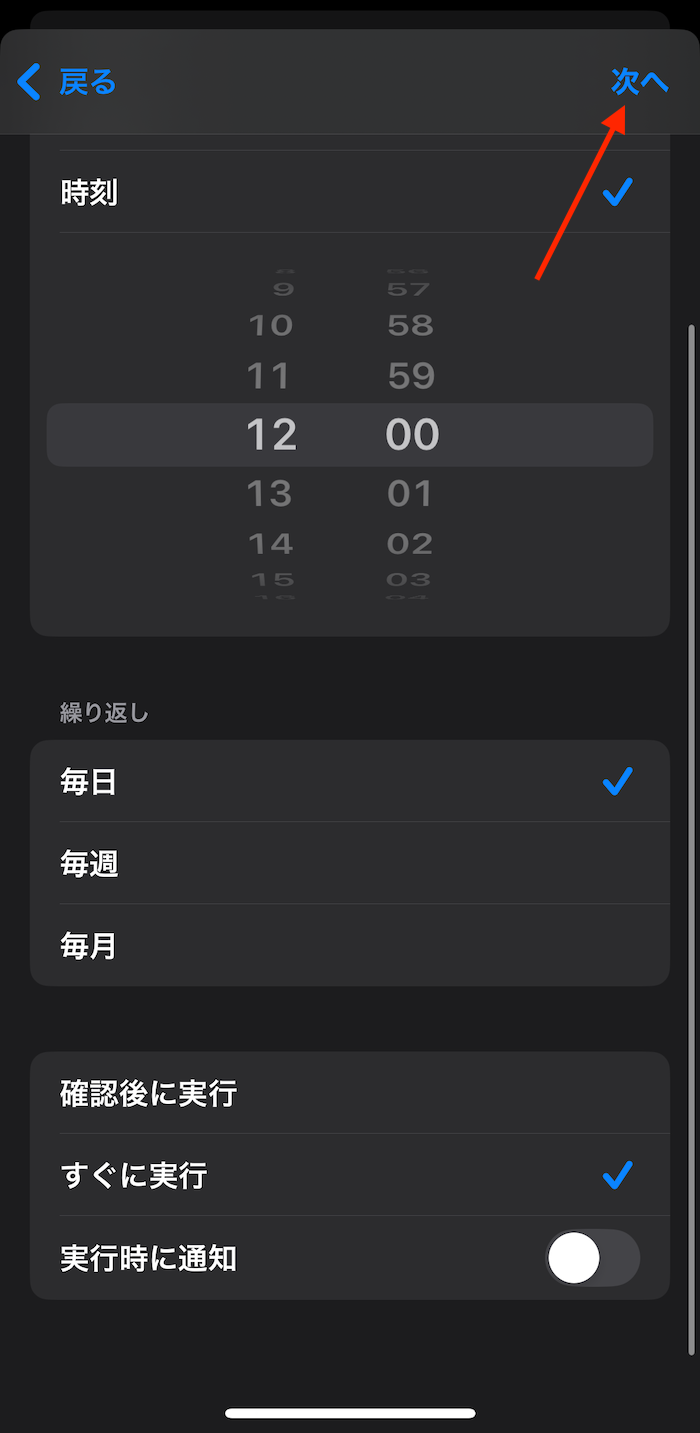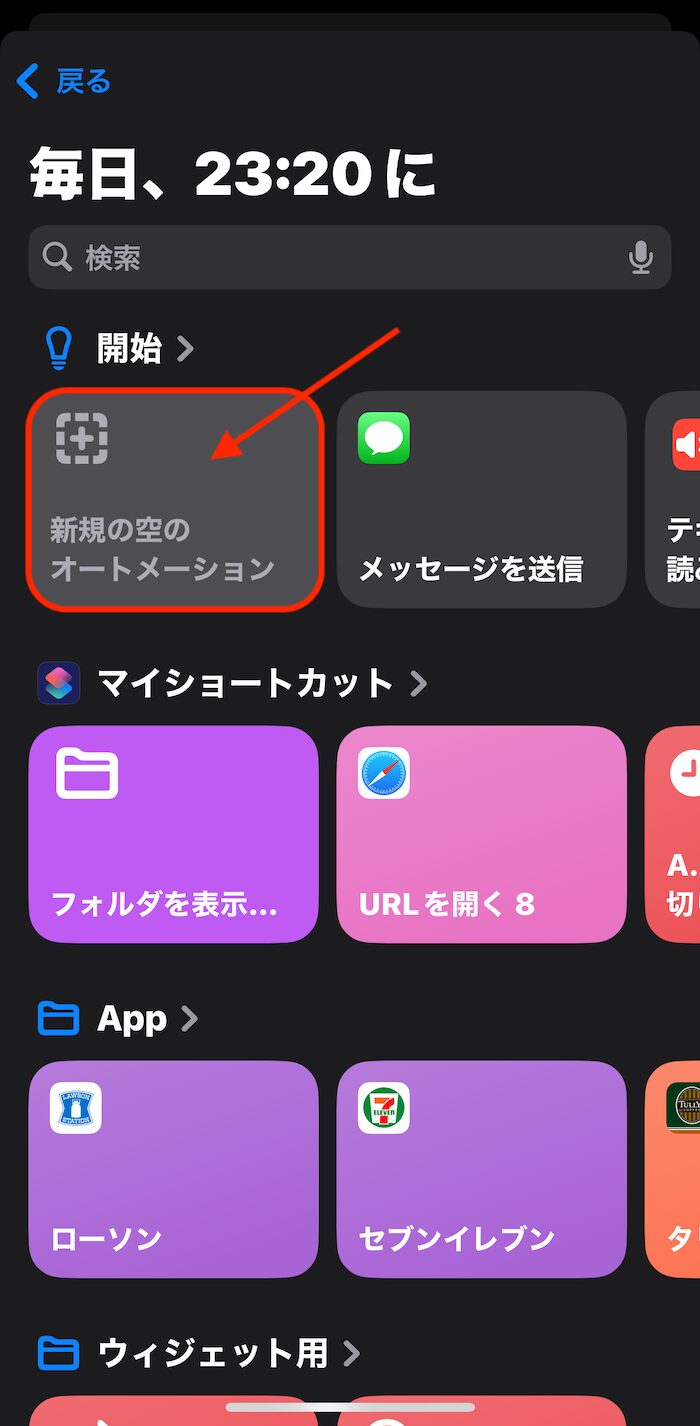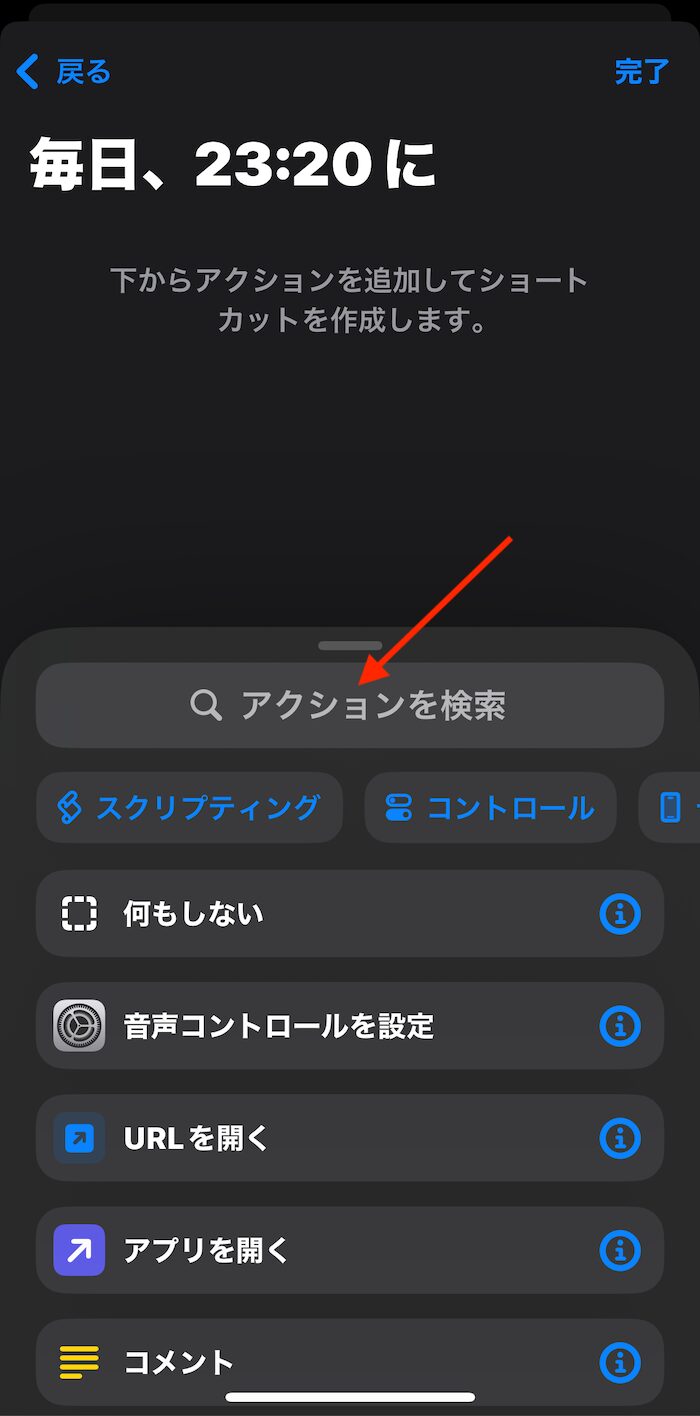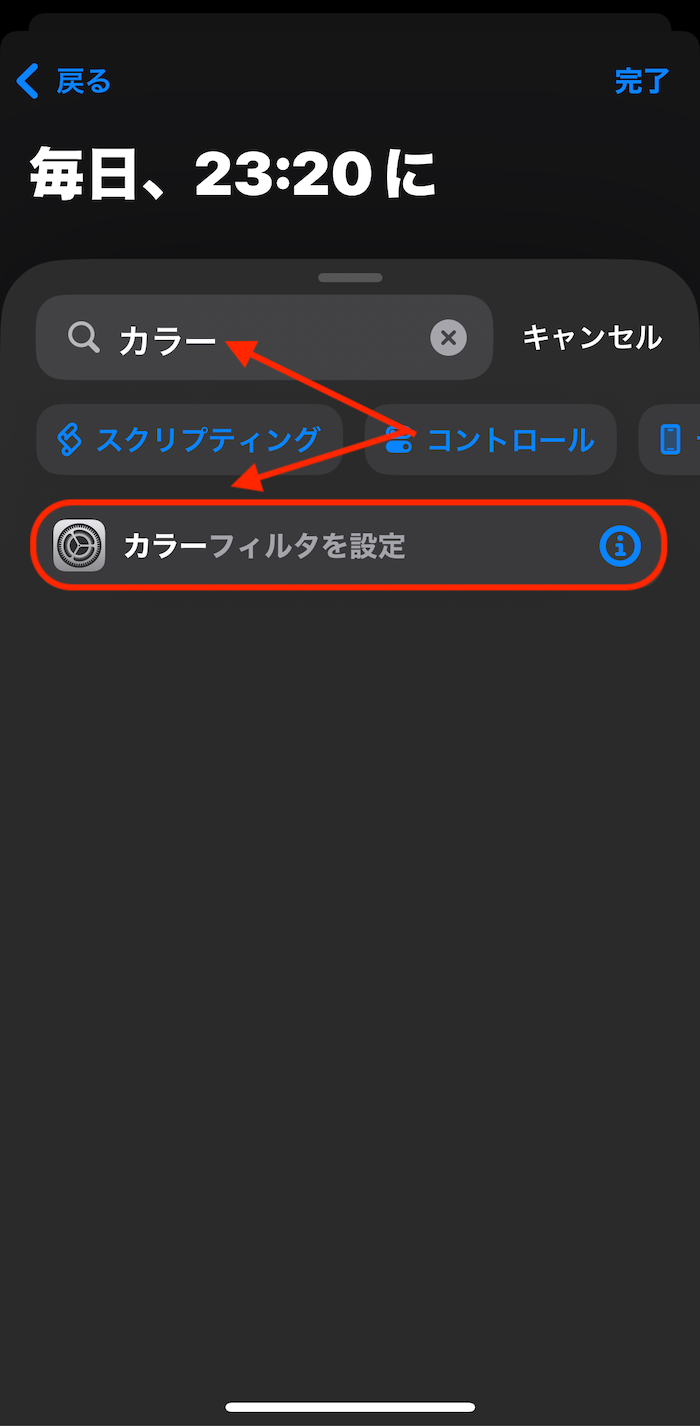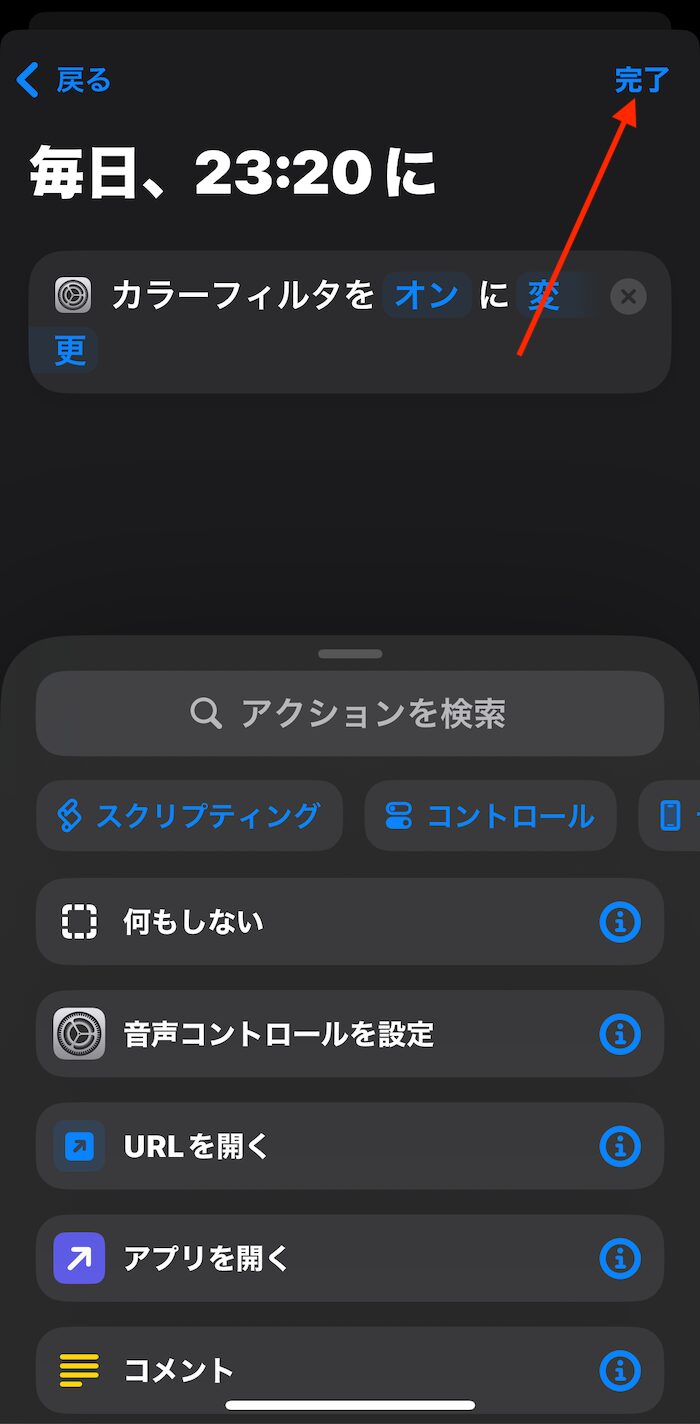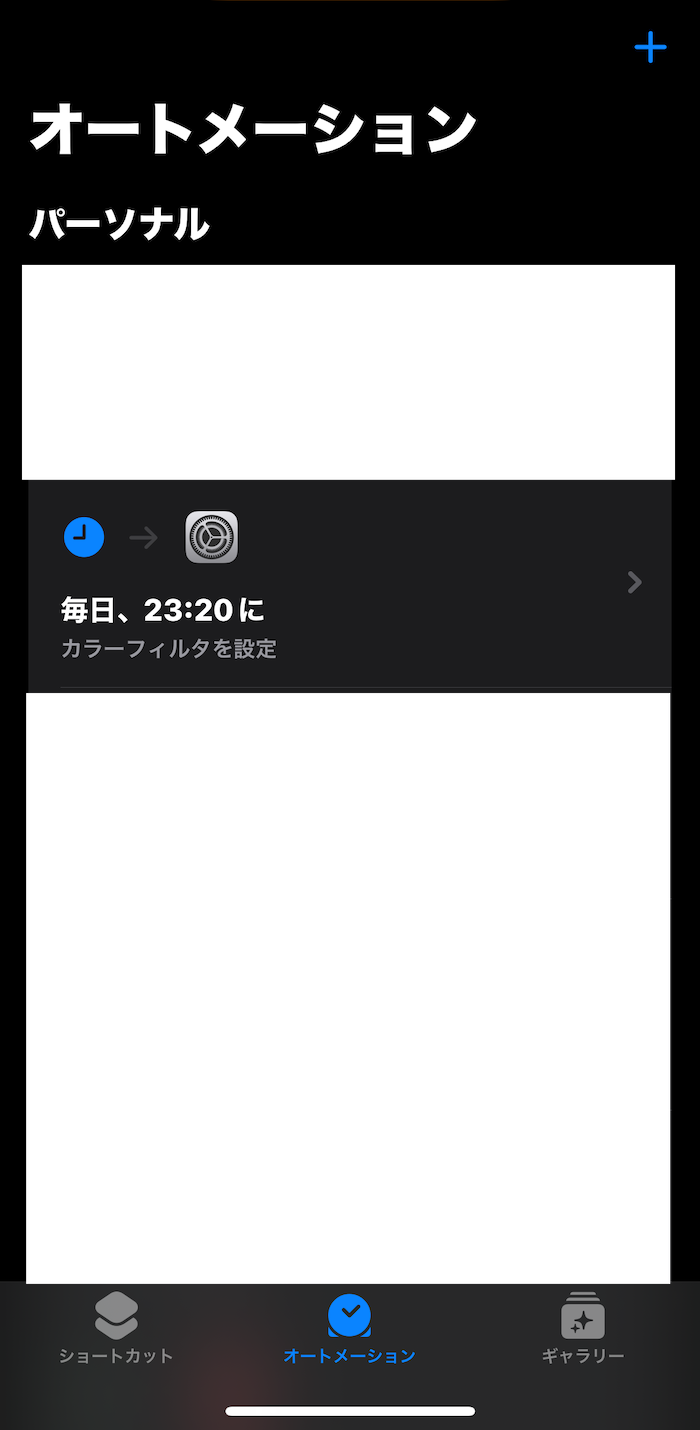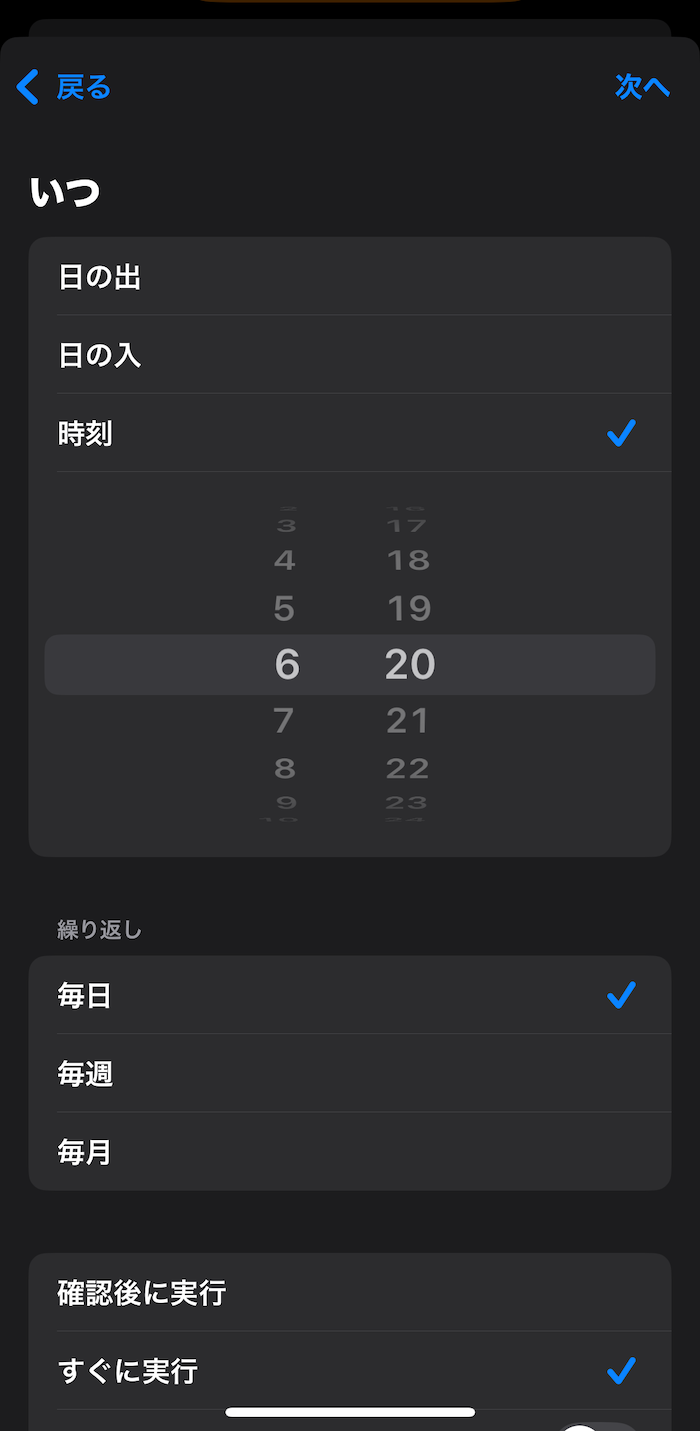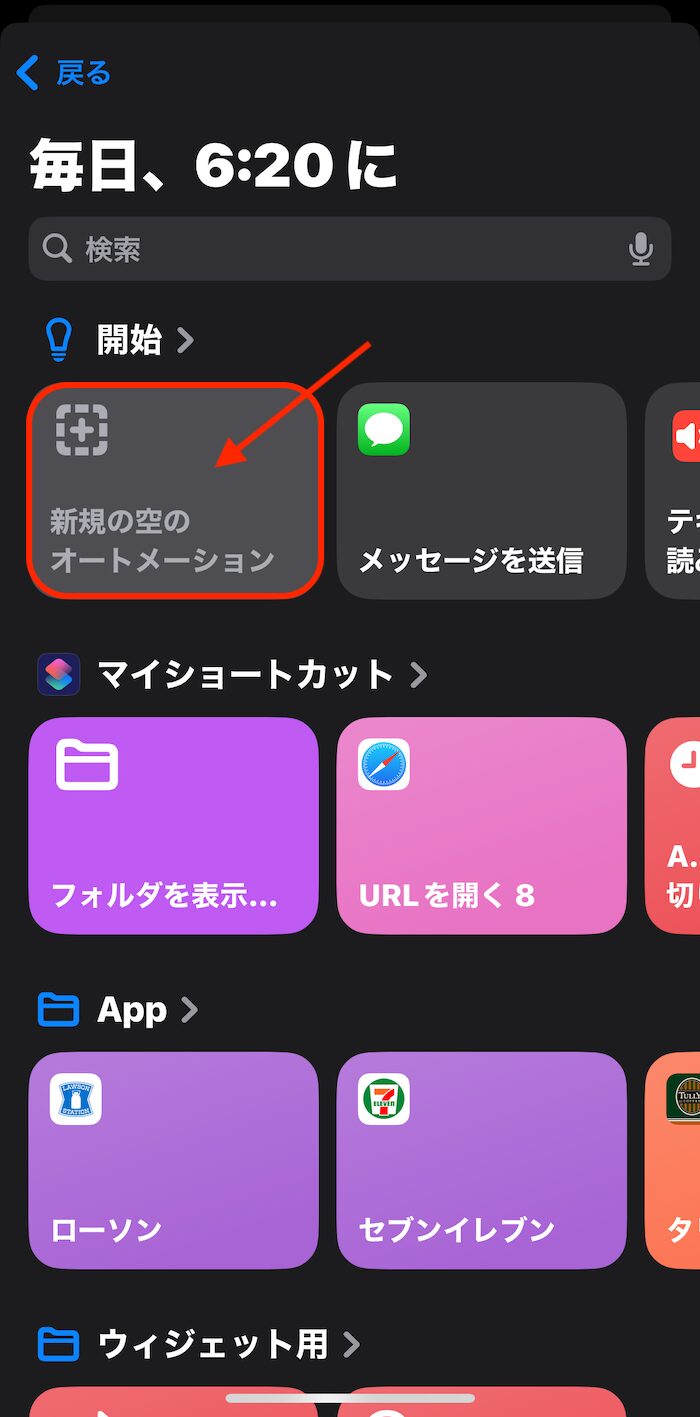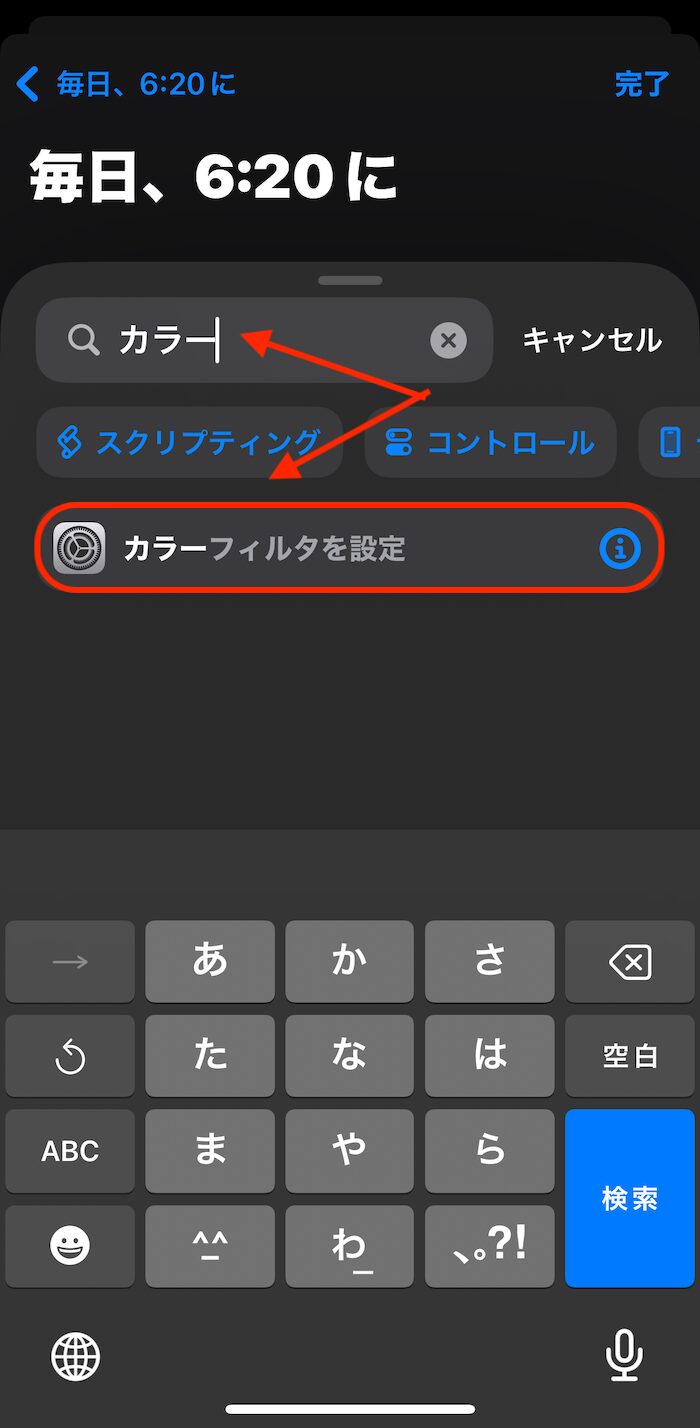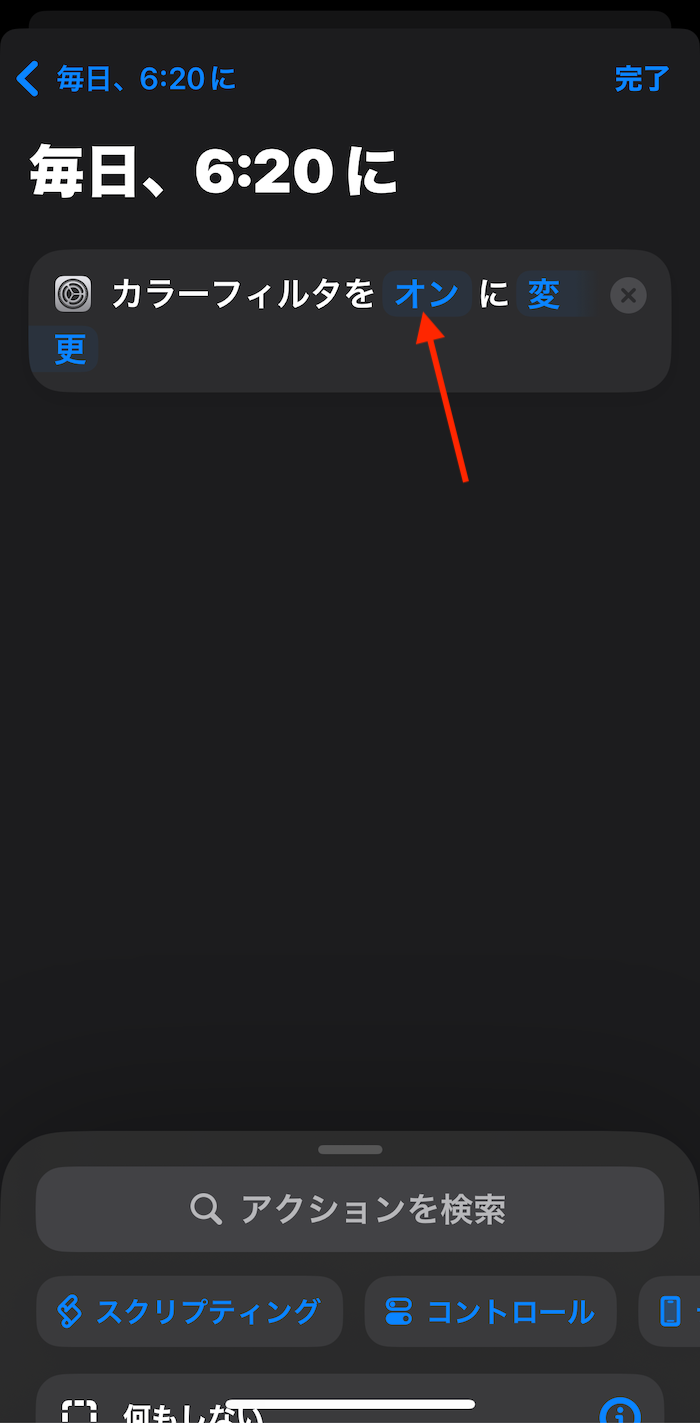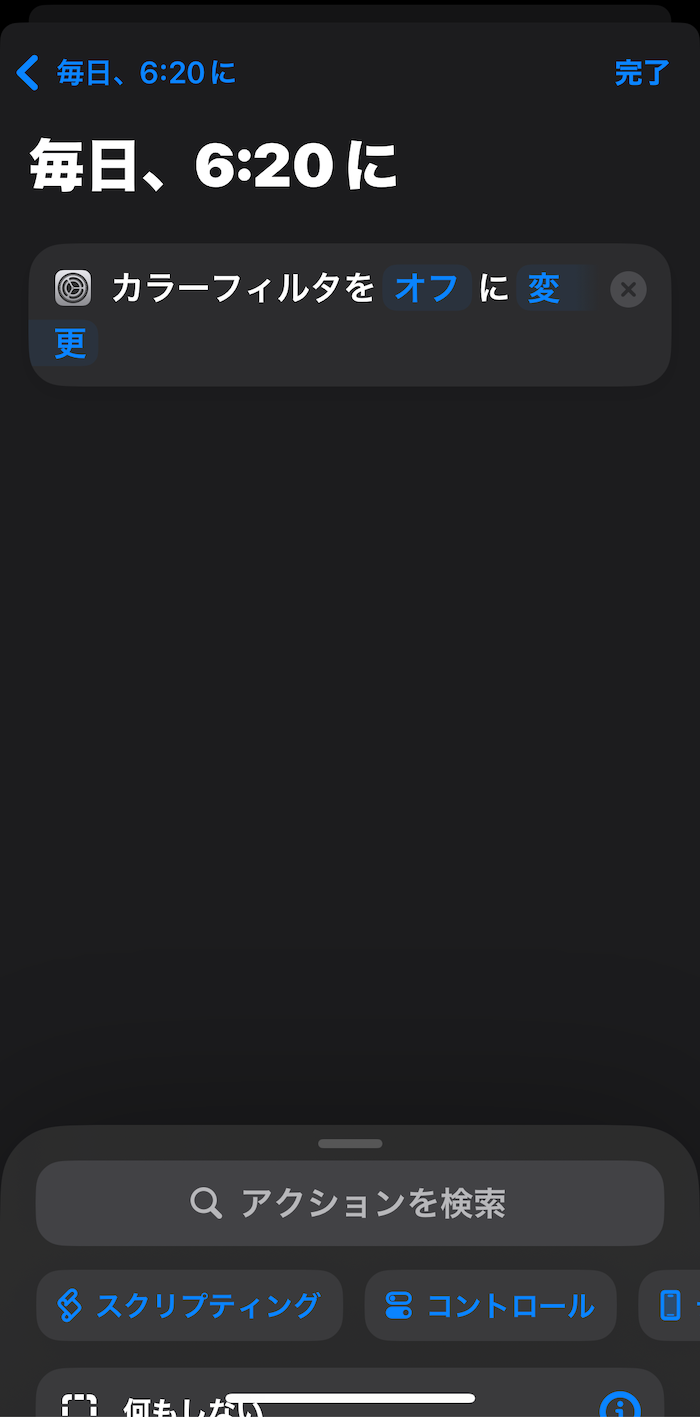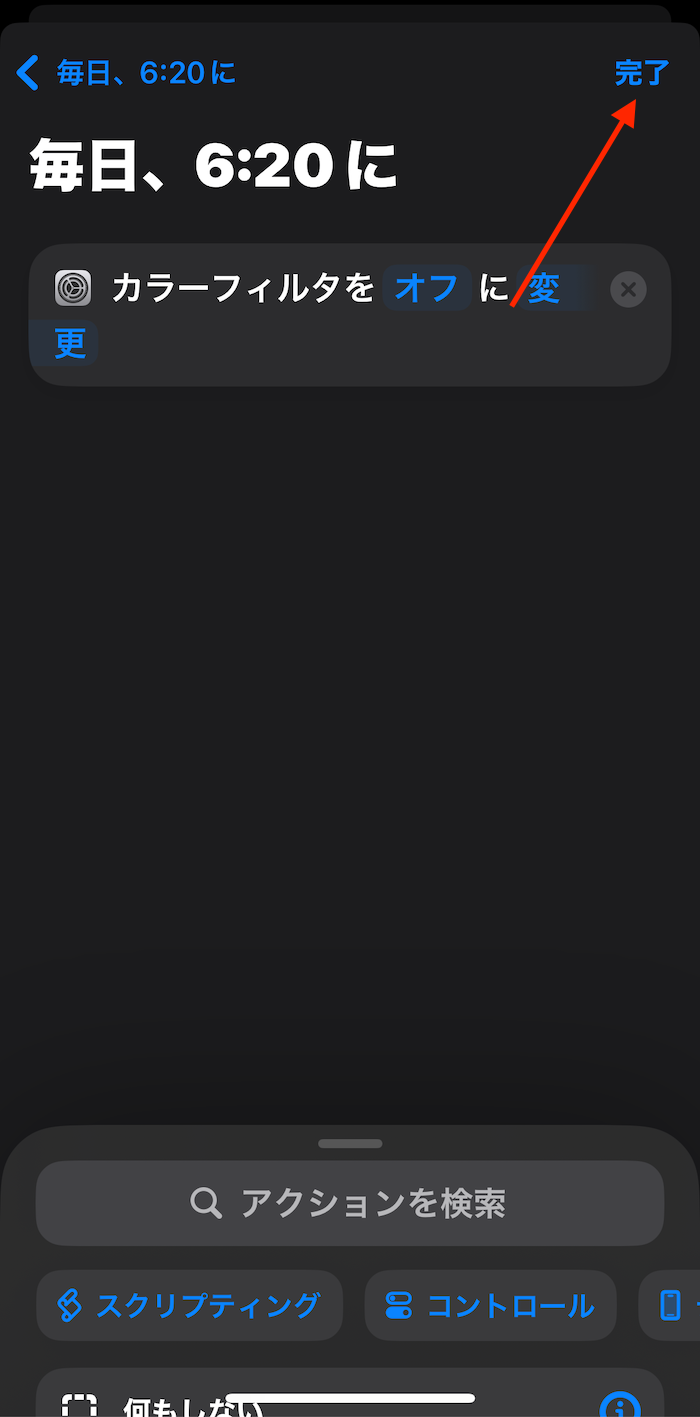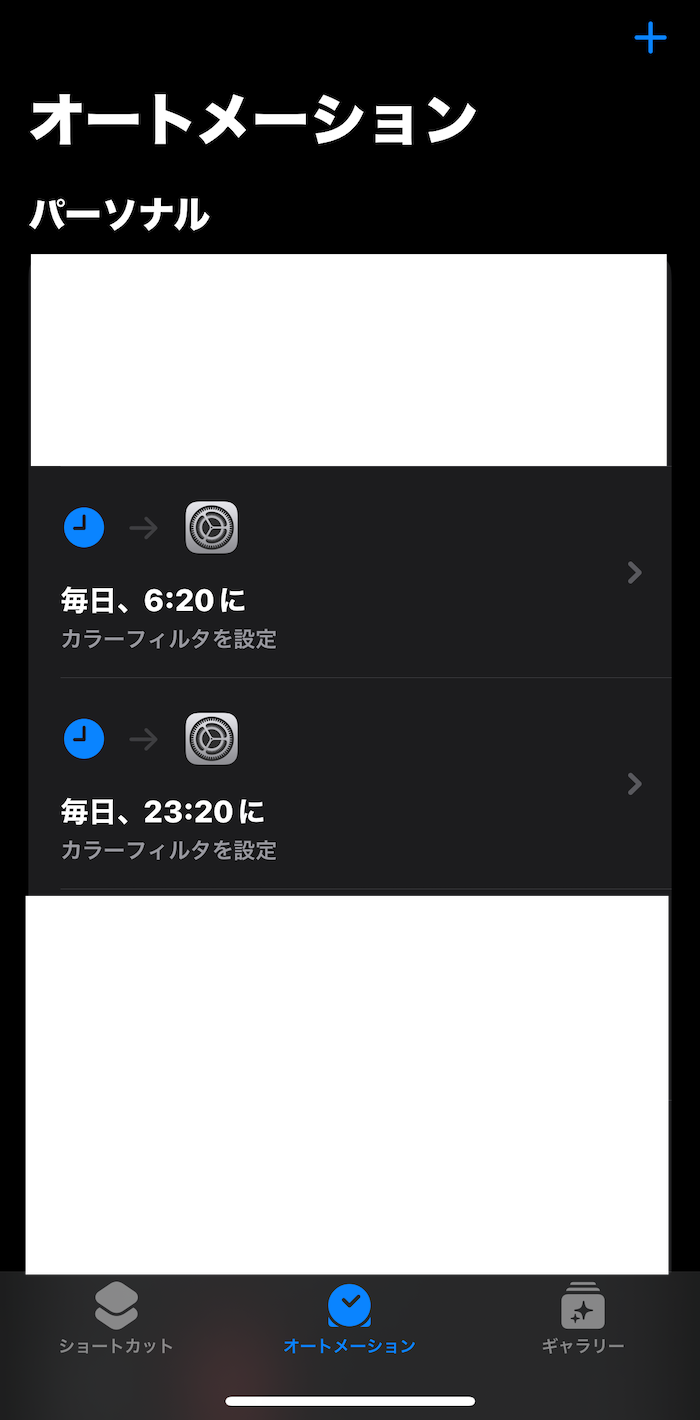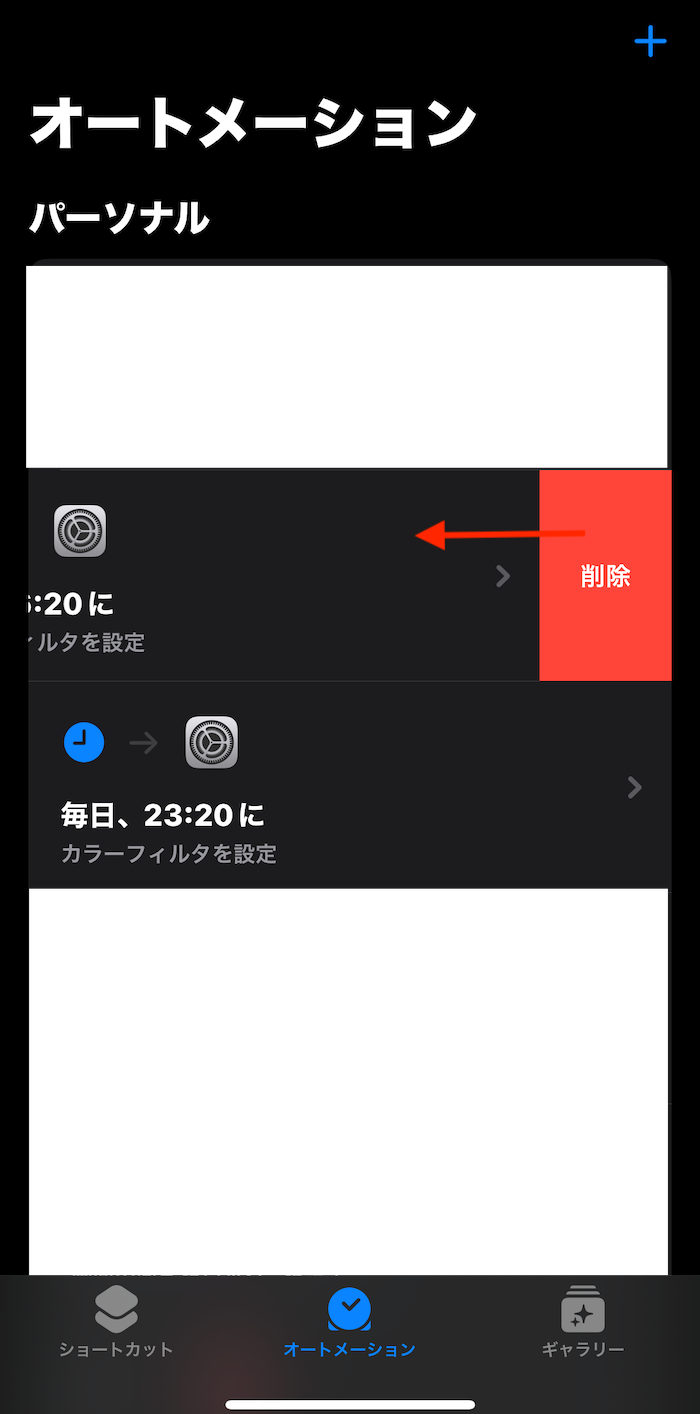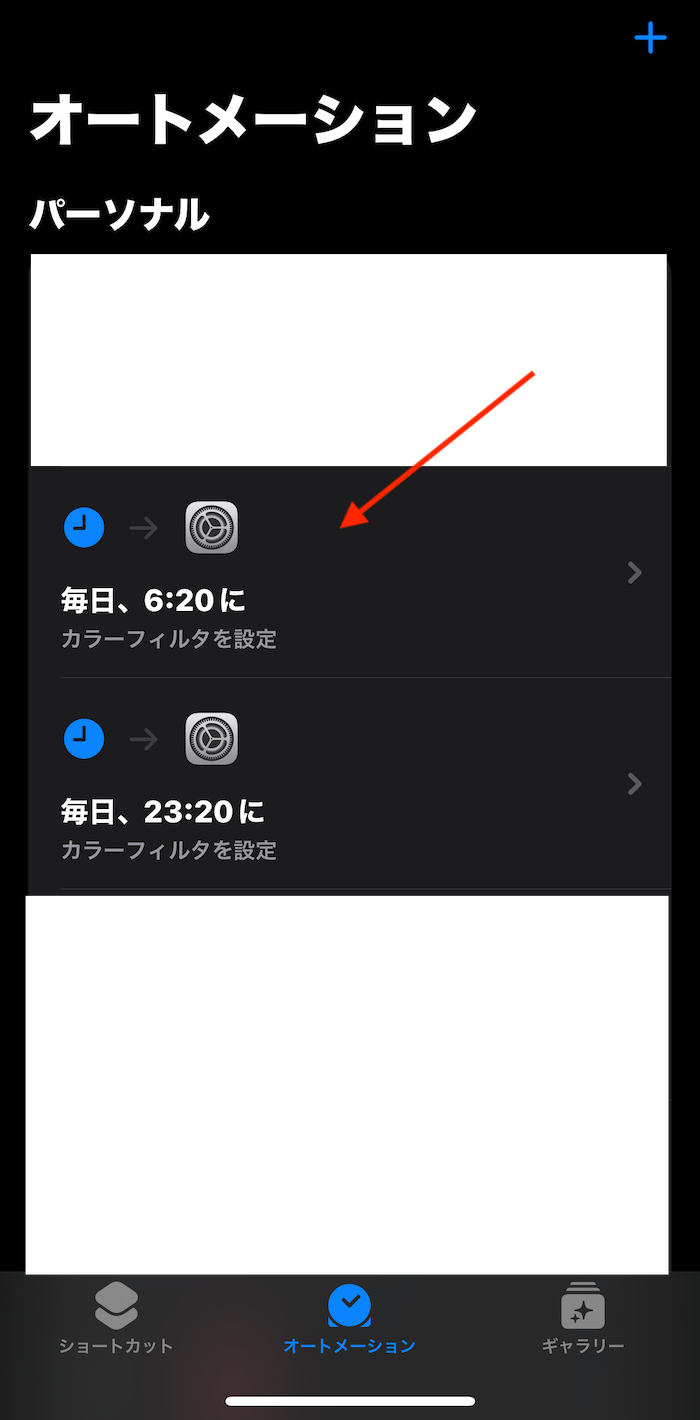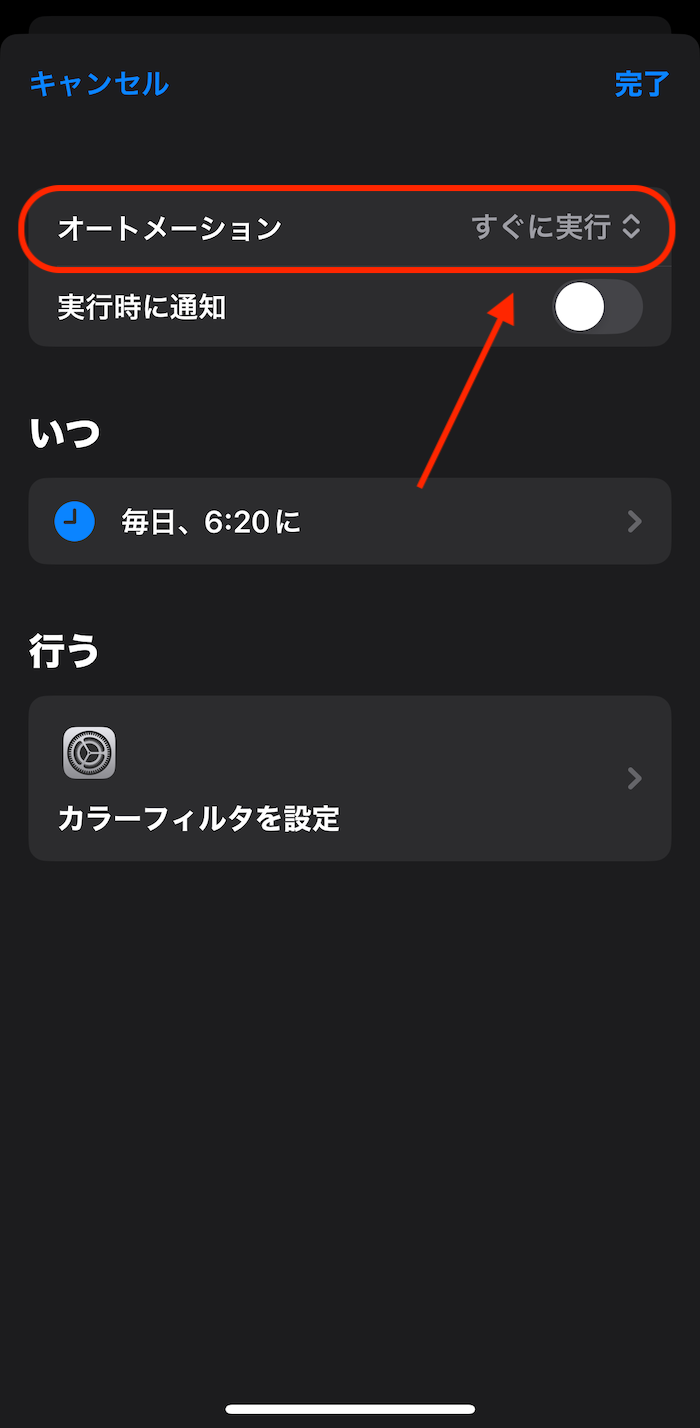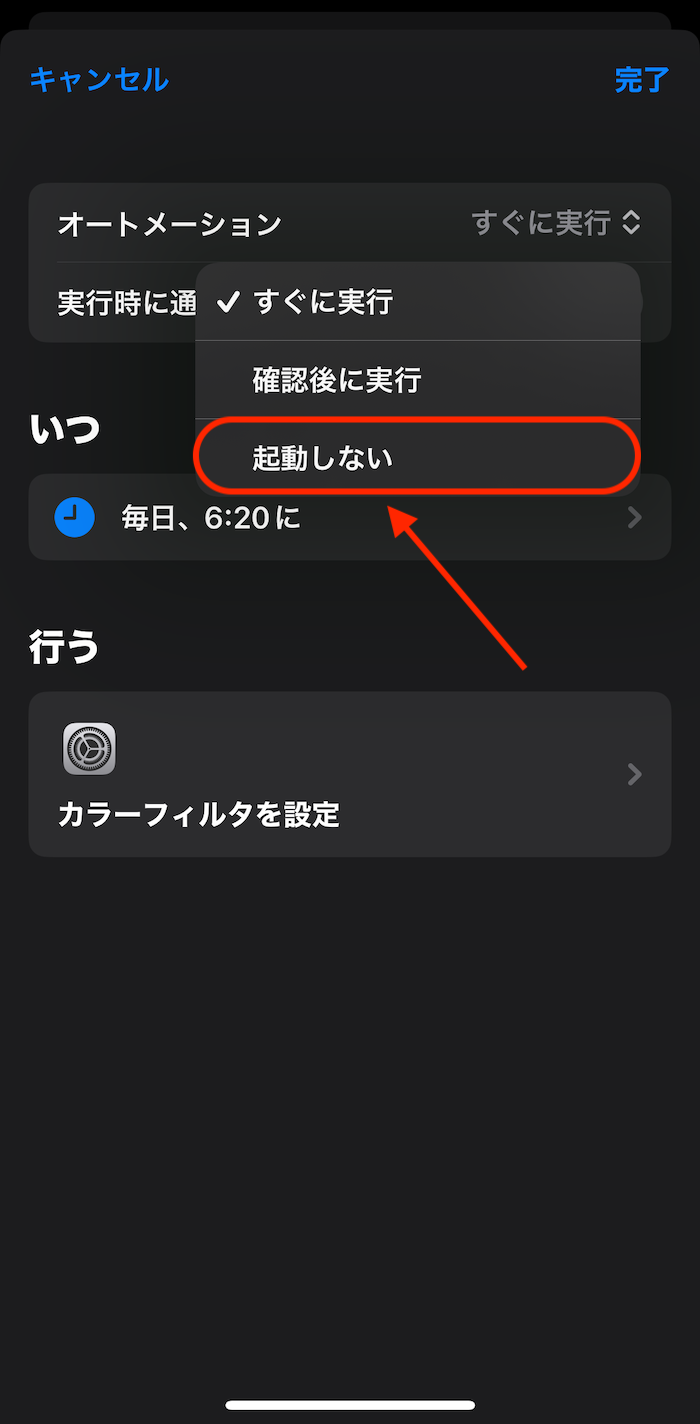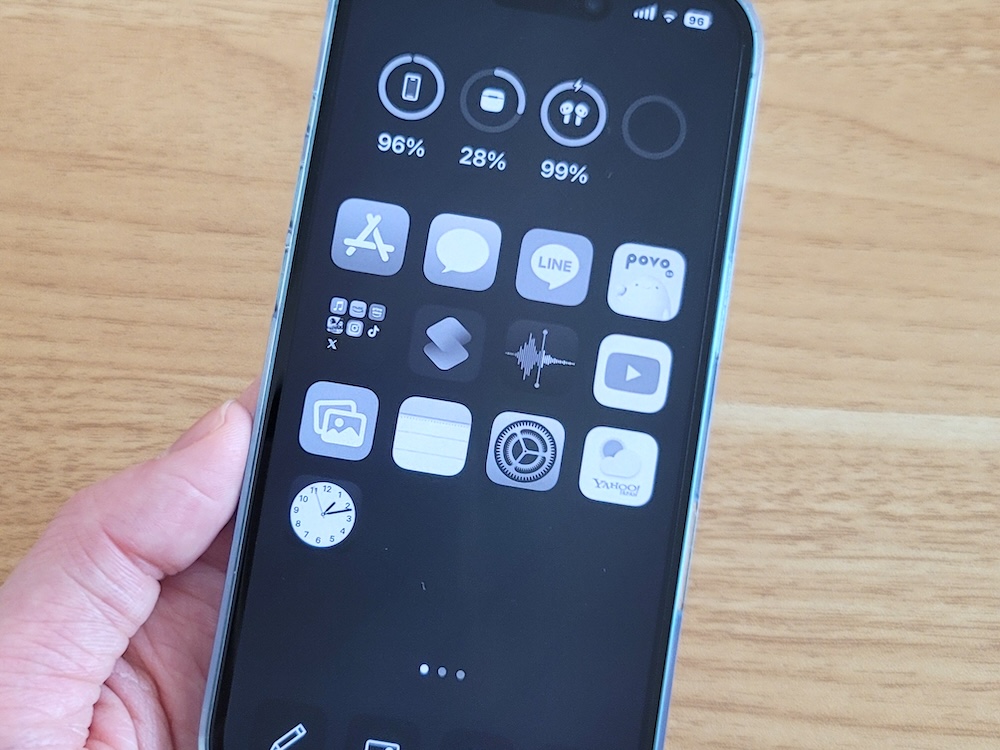
iPhoneの隠れた機能?の代表格「カラーフィルタ」。
画面のカラー表示を白黒化。深夜のスマホ断ち目的、デジタルウェルビーイング目的で使っている人も多いかと思います。
iPhoneなら特定の時刻になったら自動で画面の白黒化が可能。「ショートカット」アプリ経由でカラーフィルタが操作できます。
ついついスマホをいじりすぎてしまう人だと自動化設定しておいた方が得策かもしれません。
この記事では、「ショートカット」アプリを使い、特定の時刻になったら画面を白黒(モノクロ)に強制的に変更する方法を紹介します。
この記事の目次(タッチで移動)
広告
設定方法(iOS 18.3時点)
手順は以下2つ。
【STEP1】特定の時刻になったら画面を白黒化する
当記事の本題。特定の時刻になったら「カラーフィルタ」機能をONに変更。画面を白黒化します。
以下その設定方法です。
設定方法
「ショートカット」アプリを開きます。
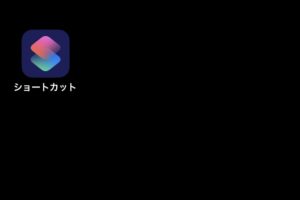
最下部中央タブの「オートメーション」をタップ。
画面右上にある「+」を選択して新規オートメーションの作成画面を開く。
「時刻」を選択。
画面を白黒化する時間を指定します。
「繰り返し」は「毎日」ままでOK。
ショートカットの起動方法は「すぐに実行」を指定します。
画面右上の「次へ」をタップ。
「新規の空のオートメーション」を選択。
検索バー(アクションを検索)に「カラー」と入力。
検索候補に出てきた「カラーフィルタを設定」を選びます。
画面右上の「完了」をタップ。そのままTOP画面に戻ります。
TOP画面に設定したオートメーションが追加されてればOK。
これで指定した時刻になると自動でカラーフィルタが機能ONに。画面が白黒化します。
【STEP2】朝方になったら画面をもとに戻す
【STEP1】はあくまで画面を白黒化する設定。
【STEP2】は画面の白黒化を解除する設定となります。手動でも解除できますが、この作業が面倒くさい人だと自動化した方がラクです。
設定方法
画面右上にある「+」を選択。新規オートメーションの作成画面を開く。
「時刻」を選択。
画面の白黒化を解除する時刻を指定します。
【STEP1】同様に繰り返しは「毎日」、ショートカットの起動方法は「すぐに実行」を指定します。
「新規の空のオートメーション」を選択。
検索バー(アクションを検索)に「カラー」と入力。
検索候補に出てきた「カラーフィルタを設定」を選びます。
青文字「オン」をタップ。「オフ」に変更します(重要!!)。
画面右上「完了」をタップするとTOP画面に戻ります。
TOP画面に設定したオートメーションが追加されてればOK。
これで指定した時刻になると自動でカラーフィルタが機能OFFに。画面が白黒が解除されます。
オートメーションを削除する方法(or 機能OFFにする方法)
オートメーションを停止させたい場合、オートメーションを削除、あるいは機能OFFにする必要あり。以下その手順です。
削除する場合
トップ画面で当該オートメーション項目を右から左にスライド。
「削除」が出てくるので、これをタップ。そのままオートメーションが削除されます(削除可否の確認ないので注意)。
一時的に止めておきたい場合(機能OFFにする場合)
当該オートメーションをタップして詳細画面に移動。
オートメーション項目にある「すぐに実行」をタップ。
「起動しない」に変更すればオートメーションが起動しなくなります。
オートメーション設定そのものは削除されず。「すぐに実行」に戻せば再びオートメーションが使えるようになります。
関連記事
ほかのショートカットを探す
-

【iPhoneの裏技】iOSショートカットのレシピ一覧集(iOS 26)
続きを見る
-

【iPhoneショートカットまとめ】日常的に使えるおすすめレシピを厳選紹介(iOS 26)
続きを見る
iPhoneユーザーにおすすめの記事
-

iPhoneと相性よし!おすすめのワイヤレスイヤホンまとめ(2025年)
続きを見る
-

iPhoneを買ったら設定しておきたい!便利カスタマイズ機能10選(2025年版)
続きを見る